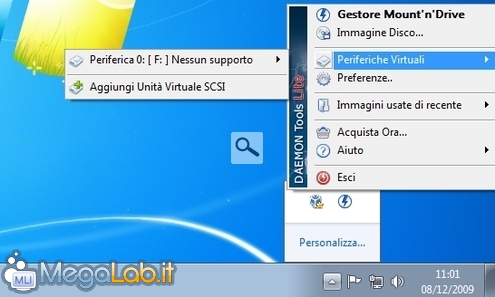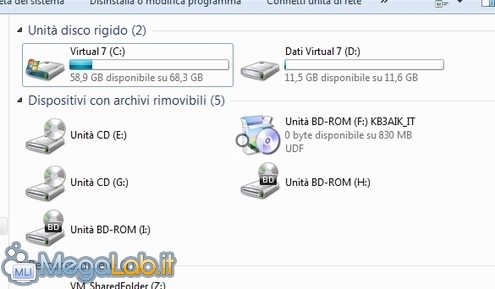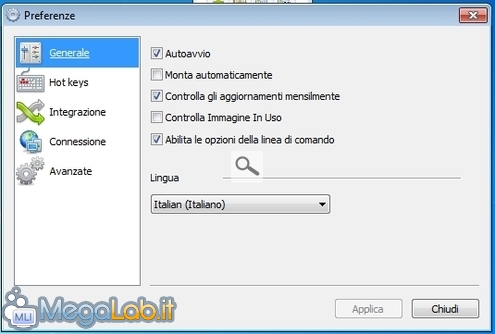Canali
Ultime news

Ultimi articoli
 Le ultime dal Forum |

Correlati TagPassa qui con il mouse e visualizza le istruzioni per utilizzare i tag! Una volta ultimata la trattazione delle funzioni di base, si può pensare di addentrarsi un po' fra le opzioni più avanzate, raggiungibili cliccando con il pulsante destro del mouse sull'icona di DAEMON Tools nell'area delle notifiche Aggiungere una nuova unità virtualePortandosi su Periferiche Virtuali -> Aggiungi Unità Virtuale SCSI è possibile creare fino a 4 dispositivi virtuali In caso sussistesse la necessità di mantenere caricate molteplici immagini contemporaneamente, ricordatevi di questa opzione. Notate inoltre che, per ogni dispositivo virtuale, è possibile accedere alla voce Imposta Parametri Periferica passando con il mouse sullla relativa voce di menu
Da qui si possono regolare alcune proprietà del singolo lettore, quale la marca, il modello, l'autoplay e la lettera assegnata Disabilitare DAEMON ToolsNon prevedete di usare le funzionalità offerte dall'applicazione per qualche tempo? nel sotto-menu di ogni lettore virtuale si trova anche la voce Rimuovi unità, indispensabile per far sparire eventuali periferiche in eccesso
Rimuovendo tutti i dispositivi, non vi sarà più alcuna traccia del programma in Risorse del Computer. Quando avrete bisogno di utilizzare nuovamente il programma, sarà sufficiente aggiungere almeno un lettore virtuale seguendo i passi indicati al paragrafo precedente. Per prevenire il caricamento automatico del programma al riavvio, disattivate anche le voci Autoavvio e Monta automaticamente presenti fra le opzioni generali (vedi di seguito). Le opzioni generaliSelezionando Preferenze -> Generale è possibile accedere ad altre opzioni proprie di DAEMON Tools.
Le altre opzioni Utilizzo di base Segnala ad un amico |
- Unisciti a noi
- | Condizioni d'uso
- | Informativa privacy
- | La Redazione
- | Info
- | Pressroom
- | Contattaci
© Copyright 2025 BlazeMedia srl - P. IVA 14742231005
- Gen. pagina: 0.81 sec.
- | Utenti conn.: 126
- | Revisione 2.0.1
- | Numero query: 38
- | Tempo totale query: 0.04